
Sauvegarder des photos pour Android : les 8 meilleures méthodes directes

Nos appareils Android sont devenus les dépositaires de précieux souvenirs capturés à travers des photos. D’une manière ou d’une autre, il y a une chance que vous perdiez vos photos si votre appareil Android souffre de problèmes techniques, est perdu, volé, détruit, entre autres. Pour assurer la sécurité et l’accessibilité de ces mémoires, il est crucial de sauvegarder régulièrement les photos sur votre téléphone Android.
Comment sauvegarder des photos sur Android ? Cet article se penchera sur diverses méthodes et guides étape par étape pour sauvegarder efficacement des photos, avec et sans utiliser les services Google.
Ces derniers temps, cette méthode a beaucoup fait parler d’elle en raison des étapes simples qui l’accompagnent. Cela fait de la sauvegarde des photos un jeu d’enfant, c’est pourquoi il continue également à faire partie de la conversation.
Étapes à suivre :
1. Allumez l’appareil Android, puis cliquez sur « Menu ».
2. Sélectionnez « Photos », puis ouvrez « Google+ ».
3. Sélectionnez « Menu », qui est visible dans le coin supérieur gauche.
4. Dans le menu déroulant, sélectionnez « Paramètres », puis cliquez sur « Sauvegarde automatique ».
5. Le démarrage du processus de sauvegarde aura lieu automatiquement.
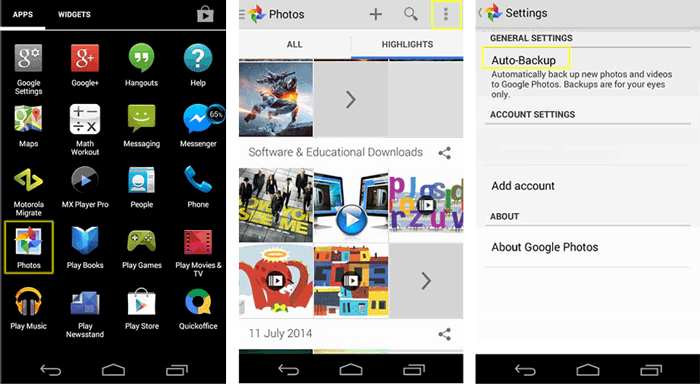
Même s’il s’agit d’une méthode qui fonctionne, il est essentiel de souligner qu’elle ne le fait que jusqu’à une certaine limite. Il n’est pas garanti à 100% qu’avec cette méthode, vous serez en mesure d’effectuer une sauvegarde sans aucune rencontre problématique. La seule façon d’obtenir une sauvegarde de photos garantie est d’utiliser un logiciel de premier ordre. Il existe un grand nombre de programmes disponibles, mais contrairement à ce que beaucoup croient, ils ne sont pas créés égaux. Coolmuster Android Assistant est actuellement le favori.
Lire la suite : Comment récupérer gratuitement des textes supprimés d’un téléphone Android ? Reportez-vous à cet article pour sélectionner une application professionnelle.
Si vous vous demandez « Comment sauvegarder toutes mes photos sur Android ? », un outil de gestion de photos Android facile à utiliser et professionnel devrait être votre meilleure aide. Après avoir téléchargé ce programme de sauvegarde de photos Android - Coolmuster Android Assistant, il peut obtenir les photos de sauvegarde d’Android vers PC sans erreur en trois étapes faciles ; ainsi, comment sauvegarder des photos d’un téléphone Android vers un PC ne sera plus jamais une question. La tâche de sauvegarde des images d’Android vers PC est devenue plus facile avec Coolmuster Android Assistant.
Il fonctionne bien avec presque tous les téléphones et tablettes Android, y compris Samsung Galaxy Z Flip5 / S23 Ultra, Xiaomi MIX Fold 3 / Redmi Note 9 Pro Max, OPPO, Oneplus, TECNO, Infinix, Itel, vivo, Motorola, Honor, etc. Sa popularité ne cesse d’augmenter de jour en jour, et il semble que cela ne changera pas de sitôt. Oui, c’est génial et il a un grand nombre de critiques positives exceptionnelles pour le prouver.
Étapes à suivre :
1. Lancez Coolmuster Android Assistant, puis connectez l’appareil Android avec un câble USB.

2. Une fois l’appareil détecté, vous serez invité à choisir les données que vous souhaitez sauvegarder. Cliquez sur l’icône « Photos », puis cochez celles qui doivent faire l’objet d’une sauvegarde.
3. Cliquez sur « Exporter » pour que le transport ait lieu. Cette étape serait considérée comme la fin de votre quête Android de sauvegarde de photos !

Alternativement, vous pouvez également terminer la sauvegarde des photos Android en un clic à l’aide de sa fonction de sauvegarde en un clic.
Pour ce faire, il suffit d’aller dans « Super Toolkit » > « Sauvegarder » > de cocher « Photos » >option « Sauvegarder » pour sauvegarder toutes les photos d’Android vers PC ou Mac en un seul clic !

Coolmuster Android Backup Manager est également un outil merveilleux qui vise à vous aider à sauvegarder et à restaurer les données Android de manière rapide, facile et sécurisée. Cet outil prend en charge des fichiers tels que les contacts, les messages, les journaux d’appels, les photos, la musique, les vidéos, les documents et les applications. En tant qu’outil de sauvegarde doté d’une interface simple et conviviale, vous pouvez l’utiliser pour sauvegarder des photos d’Android sur un ordinateur sans aucun effort.
Coolmuster Android Backup Manager prend en charge les téléphones Android exécutant la version 4.0 ci-dessus, y compris Android 14. Il est entièrement compatible avec les téléphones Android comme Samsung Galaxy Z Flip5 / S23 Ultra / S23 + / S23 / S22 / S21 / S20 / S20 + / S20 Ultra / S10 / S10 +, Xiaomi, OPPO, Oneplus, TECNO, Infinix, Itel, vivo, Motorola, Honor et plus encore.
Étapes à suivre :
1. Exécutez Coolmuster Android Backup Manager sur votre ordinateur, puis connectez le téléphone Android au PC via un câble USB. Une fois votre appareil Android détecté, choisissez l’option « Sauvegarder ».

2. Vous arriverez à la page de sauvegarde où vous pourrez sélectionner les éléments à sauvegarder. Cochez la case « Photos », puis personnalisez l’emplacement sur votre PC pour stocker les sauvegardes. Après cela, cliquez sur « Sauvegarder » pour sauvegarder les photos d’Android vers PC.

Google Drive peut être une autre option fiable pour sauvegarder des photos.
Étapes à suivre :
1. Ouvrez l’application Google Drive sur votre appareil Android.
2. Appuyez sur l’icône « + » pour télécharger des photos ou sélectionnez les photos existantes que vous souhaitez sauvegarder.
3. Choisissez le dossier de destination ou créez-en un nouveau, puis appuyez sur « Télécharger ».
Vous avez perdu des photos de votre téléphone Android ? Pas de soucis, ici vous pouvez apprendre à récupérer des photos supprimées du stockage interne Android.
Il a été noté que lorsqu’il s’agit de sauvegarder des photos sur Android, l’utilisation de Google + est l’un des principaux favoris, d’où la raison pour laquelle il est mentionné ici tout comme il est mentionné sur de nombreuses autres plates-formes qui le dis-le comme il est dans tous les aspects.
Étapes à suivre :
1. Ouvrez l’application Google+, puis cliquez sur « Menu » pour que le menu Paramètres devienne visible à l’écran.
2. Cliquez sur « Paramètres », puis sur l’option « Appareil photo et photos ».
3. Cliquez sur « Sauvegarde automatique ».
4. Assurez-vous que la fonction « Sauvegarde automatique » est activée. Lorsque cette option est activée, sélectionnez les paramètres de sauvegarde détaillés à votre guise. C’est tout. Pas difficile du tout !
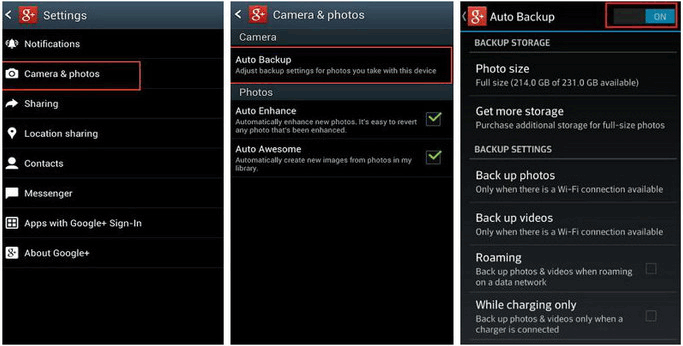
Si vous voulez savoir comment sauvegarder des images sur Android en optant pour cette méthode, sachez que vous devrez entreprendre les étapes les plus simples que vous avez probablement jamais rencontrées, ce qui rend la tâche assez simple à réaliser. Vous pouvez sauvegarder des photos Android sur Google en quelques minutes avec Google Photos.
Étapes à suivre :
1. Ouvrez Google Photos sur votre appareil Android.
2. Connectez-vous à votre compte Google.
3. Tout en haut, cliquez sur « Menu ».
4. Sélectionnez « Paramètres », puis appuyez sur « Sauvegarde et synchronisation ». Basculez le commutateur pour activer « Sauvegarde et synchronisation ».
5. Choisissez les paramètres de sauvegarde souhaités, tels que le téléchargement en haute qualité ou en qualité d’origine.
En arrivant à cette étape, vous vous assurerez qu’une sauvegarde automatique des photos Android aura lieu. Cette sauvegarde d’images Google Android est tout simplement l’une des meilleures méthodes disponibles. Malgré tout, ce n’est pas une solution parfaite. Si vous voulez la perfection, le logiciel est la réponse.

Cette solution est devenue de plus en plus populaire pour sauvegarder des photos Android dans le cloud. Personne ne peut nier qu’avec l’aide de celui-ci, la sauvegarde des images du téléphone Android a été simplifiée dans une large mesure.
Étapes à suivre :
1. Assurez-vous que la dernière version de Dropbox est installée. Si ce n’est pas le cas, cela ne prend que quelques minutes. Créez un compte ou cliquez sur « S’inscrire » pour lancer la sauvegarde des images Android.
2. Cliquez sur « Photos », puis sur « Activer » pour activer la sauvegarde. C’est aussi simple que ça !

Cette méthode a souvent été considérée comme la solution de type vintage pour sauvegarder des photos à partir d’Android, ainsi que pour supprimer des images de sauvegarde automatique sur Android. Il n’y a pas grand-chose à faire. Même ainsi, comme toutes les méthodes susmentionnées, le transfert aura lieu, mais pour s’assurer que tout se passe correctement dans tous les aspects, avoir un logiciel, comme le Coolmuster Android Assistant le mieux noté, peut être d’une grande aide.
Étapes à suivre :
1. Connectez votre appareil Android à votre ordinateur à l’aide d’un câble USB.
2. Ouvrez l’appareil dans l’Explorateur de fichiers (Windows) ou le Finder (Mac).
3. Localisez le dossier « DCIM » ou « Images » sur votre appareil Android.
4. Copiez les photos que vous souhaitez sauvegarder et collez-les dans un dossier sur votre ordinateur.

Commencez la sauvegarde des photos dès aujourd’hui avant qu’un incident ne se produise
Les appareils Android ne sont pas destinés à durer éternellement, c’est pourquoi vous devez vous assurer que toutes les données présentes sur eux restent en sécurité après un accident. Aucun appareil n’en est exempté, quel que soit son coût. Comme vous pouvez le conclure, il existe plusieurs méthodes parmi lesquelles choisir pour sauvegarder des photos. Ils peuvent s’avérer utiles lorsque l’on est pressé, mais ils ne peuvent pas vraiment se comparer au type de service fourni par un logiciel de référence comme Coolmuster Android Assistant et Coolmuster Android Backup Manager ; Ainsi, effectuez toute sauvegarde de photos à bon escient pour qu’elles soient disponibles à tout moment, quoi qu’il arrive.
Articles connexes :
4 façons de sauvegarder et de restaurer Nexus que vous feriez mieux de connaître
9 façons de transférer des photos Android vers Mac
Comment sauvegarder des photos sur Samsung Galaxy Z Flip5
Comment créer Lenovo Mobile Backup sur PC
Comment supprimer définitivement des photos d’un téléphone Android [Résolu]





